Jautājums
Problēma: kā atjaunināt Google Chrome?
Es pārgāju no Mozilla Firefox uz Google Chrome. Tomēr es nezinu, kā atjaunināt šo pārlūkprogrammu. Vai tas instalē atjauninājumus automātiski vai man tas jādara manuāli?
Atrisināta atbilde
Google Chrome ir viena no populārākajām tīmekļa pārlūkprogrammām[1] kas saviem lietotājiem diezgan bieži sniedz atjauninājumus. Parasti tie tiek instalēti, tiklīdz tiek izlaista jauna pārlūkprogrammas versija. Parasti atjauninājumi tiek lejupielādēti, aizverot pārlūkprogrammu. Šis process darbojas fonā, un, atverot pārlūku Chrome, iespējams, redzēsit dažas izmaiņas.
Tomēr ne visi atjauninājumi ir vizuāli un ietver izmaiņas sākuma lapā. Daži atjauninājumi ir nepieciešami, lai novērstu kļūdas, ievainojamības vai uzlabotu jūsu drošību. Tomēr vienmēr varat pārbaudīt pieejamos jauninājumus un atjaunināt Google Chrome manuāli, piekļūstot pārlūkprogrammas iestatījumu izvēlnei.
Turklāt varat arī iespējot automātiskos pārlūkprogrammas atjauninājumus. Tas ir viegls uzdevums. Tālāk ir sniegti detalizēti norādījumi, kā tos ieslēgt operētājsistēmās Windows un Mac. Pēc tam varat būt pārliecināts, ka sērfojat tīmeklī, izmantojot visdrošāko Chrome versiju.
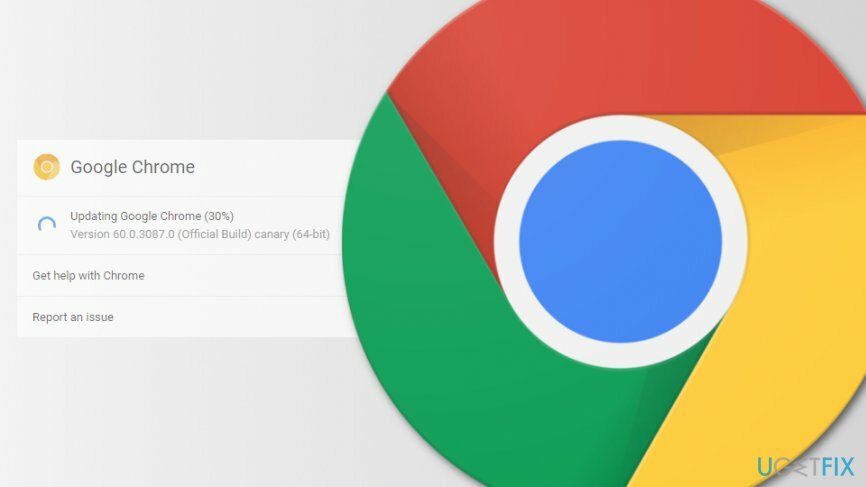
Paskaidrojums par to, kā lejupielādēt atjauninājumus pārlūkprogrammā Google Chrome
Lai atjaunotu datora maksimālo veiktspēju, jums ir jāiegādājas licencēta versija Reimage Reimage remonta programmatūra.
Parasti pārlūkprogrammas atjauninājumi tiek instalēti automātiski, tiklīdz aizverat pārlūkprogrammu. Tomēr, ja kopš tā aizvēršanas ir pagājis ilgs laiks, varat pats meklēt un instalēt atjauninājumus. Ja vēlaties pārbaudīt pieejamos Google Chrome atjauninājumus, veiciet tālāk norādītās darbības.
- Atveriet pārlūkprogrammu.
- Noklikšķiniet uz ikonas Vairāk (iestatījumi) augšējā labajā stūrī.
- Ja ir pieejami atjauninājumi, jūs tos redzēsit. Tie var būt trīs dažādās krāsās:[2]
- Zaļie atjauninājumi nozīmē, ka tie ir pieejami 2 sakariem;
- Oranžie atjauninājumi bija pieejami 4 dienas;
- Sarkanie atjauninājumi bija pieejami 7 dienas.
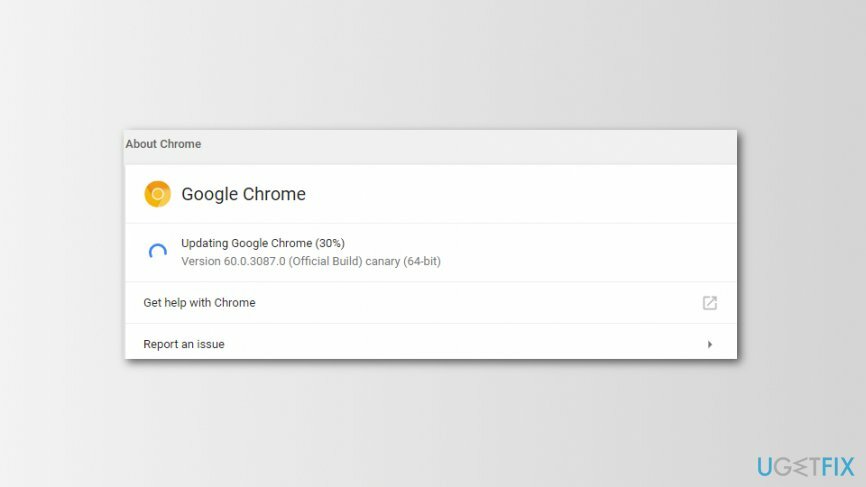
Nav šaubu, ka pieejamos atjauninājumus nevajadzētu turēt atinstalētus, jo tas var izraisīt dažādus kiberuzbrukumus.[3] Tādējādi jūsu privātums un drošība var tikt apdraudēta. Tādējādi, lai atjauninātu Google Chrome, veiciet šīs darbības:
- Atveriet pārlūkprogrammu un noklikšķiniet uz Vairāk labajā augšējā stūrī.
- Noklikšķiniet uz Updatums Google Chrome opciju. Ja jūs to neredzat, tas nozīmē, ka jūsu pārlūkprogramma ir atjaunināta.
- Klikšķis Atsākt. Visas atvērtās cilnes tiks saglabātas un atjaunotas. Tādējādi neuztraucieties, ka pārlūkprogrammas restartēšana radīs zināmu kaitējumu.
Kā datorā iespējot automātiskos Google Chrome atjauninājumus
Lai atjaunotu datora maksimālo veiktspēju, jums ir jāiegādājas licencēta versija Reimage Reimage remonta programmatūra.
Iespējojot automātiskos pārlūkprogrammas atjauninājumus, varat ietaupīt laiku un nodrošināt, ka izmantojat jaunāko Chrome versiju. Procedūra, kā iespējot atjauninājumus Mac un Windows ierīcēs, nedaudz atšķiras.
Ieslēdziet automātiskos Chrome atjauninājumus operētājsistēmā Mac
- Atveriet pārlūkprogrammu.
- Dodieties uz Iestatījumi.
- Noklikšķiniet uz kreisās rūts un izvēlieties Par Chrome.
- Klikšķis Automātiski atjaunināt Chrome visiem lietotājiem opciju.
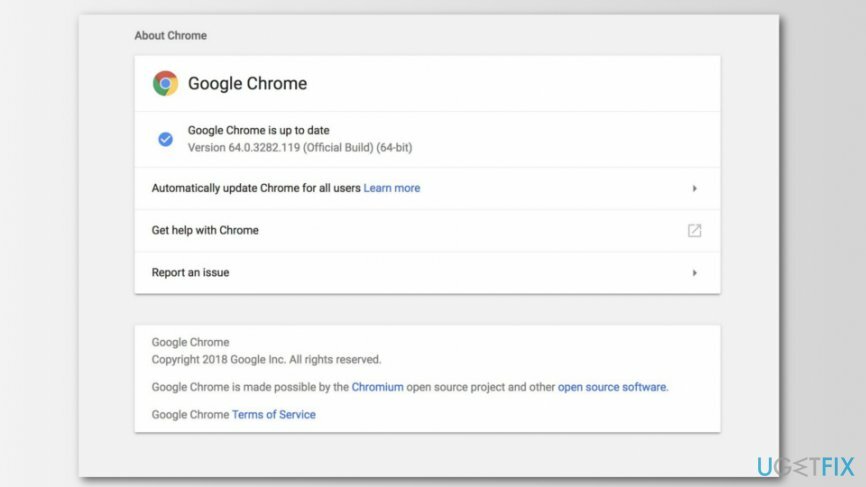
Iespējojiet automātiskos Google Chrome atjauninājumus operētājsistēmā Windows
- Aizveriet Google Chrome.
- Palaidiet Windows dialoga logu, noklikšķinot Windows taustiņš + R.
- Lodziņā Palaist ievadiet msconfig.
- Klikšķis labi.
- In parādījās Sistēmas konfigurācija logu, dodieties uz apkalpošanas cilne.
- Pakalpojumu sarakstā meklējiet Google atjauninājums (gupdate) un Google atjauninājums (gupdatem) un atzīmējiet ķeksīti blakus tiem.
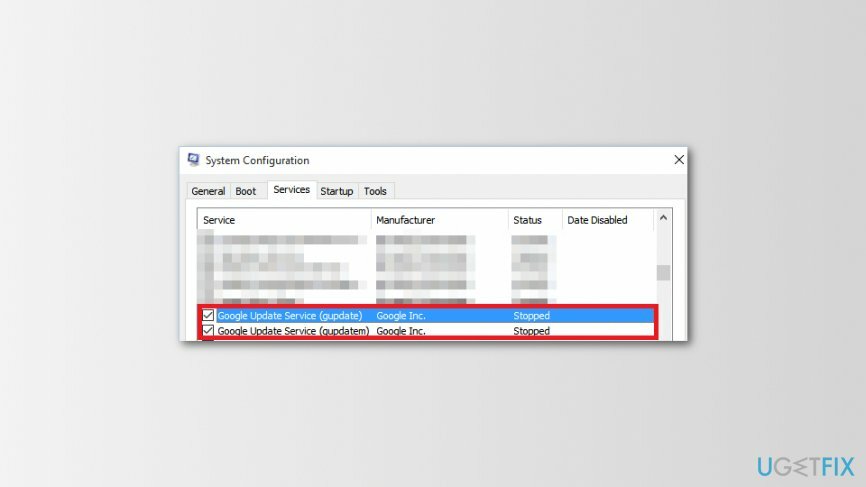
- Klikšķis Pieteikties un tad labi lai saglabātu izmaiņas.
- Restartējiet datoru.
Optimizējiet savu sistēmu un padariet to efektīvāku
Optimizējiet savu sistēmu tūlīt! Ja nevēlaties pārbaudīt datoru manuāli un mēģināt atrast problēmas, kas to palēnina, varat izmantot tālāk norādīto optimizācijas programmatūru. Visus šos risinājumus ir pārbaudījusi ugetfix.com komanda, lai pārliecinātos, ka tie palīdz uzlabot sistēmu. Lai optimizētu datoru tikai ar vienu klikšķi, atlasiet vienu no šiem rīkiem:
Piedāvājums
dari to tagad!
Lejupielādētdatora optimizētājsLaime
Garantija
dari to tagad!
Lejupielādētdatora optimizētājsLaime
Garantija
Ja neesat apmierināts ar Reimage un domājat, ka tas neizdevās uzlabot jūsu datoru, droši sazinieties ar mums! Lūdzu, sniedziet mums visu ar jūsu problēmu saistīto informāciju.
Šajā patentētajā labošanas procesā tiek izmantota 25 miljonu komponentu datubāze, kas var aizstāt jebkuru bojātu vai trūkstošu failu lietotāja datorā.
Lai labotu bojātu sistēmu, jums ir jāiegādājas licencēta versija Reimage ļaunprātīgas programmatūras noņemšanas rīks.

Piekļūstiet ģeogrāfiski ierobežotam video saturam, izmantojot VPN
Privāta piekļuve internetam ir VPN, kas var novērst jūsu interneta pakalpojumu sniedzēju valdība, un trešās puses no jūsu tiešsaistes izsekošanas un ļauj jums palikt pilnīgi anonīmam. Programmatūra nodrošina īpašus serverus straumēšanai un straumēšanai, nodrošinot optimālu veiktspēju un nepalēninot darbību. Varat arī apiet ģeogrāfiskos ierobežojumus un skatīt tādus pakalpojumus kā Netflix, BBC, Disney+ un citus populārus straumēšanas pakalpojumus bez ierobežojumiem neatkarīgi no jūsu atrašanās vietas.
Nemaksājiet izspiedējvīrusu autoriem — izmantojiet alternatīvas datu atkopšanas iespējas
Ļaunprātīgas programmatūras uzbrukumi, jo īpaši izspiedējprogrammatūra, neapšaubāmi rada vislielāko apdraudējumu jūsu attēliem, videoklipiem, darba vai skolas failiem. Tā kā kibernoziedznieki datu bloķēšanai izmanto spēcīgu šifrēšanas algoritmu, to vairs nevar izmantot, kamēr nav samaksāta izpirkuma maksa bitkoinā. Tā vietā, lai maksātu hakeriem, vispirms jāmēģina izmantot alternatīvu atveseļošanās metodes, kas varētu palīdzēt atgūt vismaz daļu zaudēto datu. Pretējā gadījumā jūs varat arī zaudēt savu naudu kopā ar failiem. Viens no labākajiem rīkiem, kas varētu atjaunot vismaz dažus šifrētos failus - Data Recovery Pro.